Git cambia la URL remota en el repositorio local
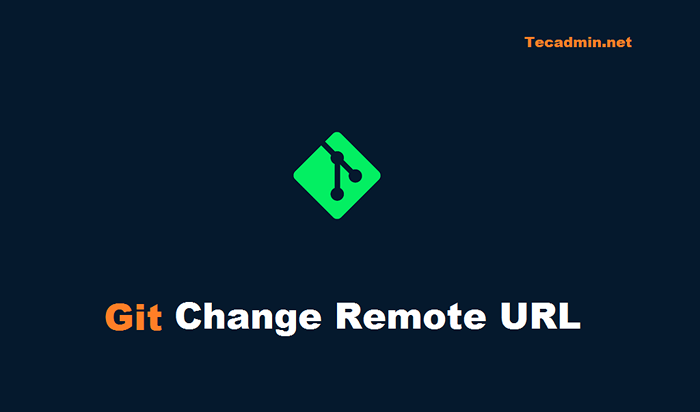
- 1603
- 72
- Sr. Eduardo Menchaca
Git es un sistema de control de versiones distribuido que se utiliza ampliamente para rastrear los cambios en el código fuente durante el desarrollo de software. Permite a los desarrolladores colaborar en proyectos y realizar un seguimiento de sus cambios sin la necesidad de un repositorio central.
A veces, puede ser necesario cambiar la URL de un repositorio remoto en un repositorio de Git local. Esto puede suceder si el repositorio remoto se ha trasladado a una nueva ubicación, si desea utilizar un repositorio remoto diferente para su proyecto local o si desea cambiar los métodos de autenticación como HTTPS a GIT o Viceversa.
Hay algunas formas diferentes de cambiar la URL remota para un repositorio GIT, dependiendo de sus necesidades. Estos son los pasos para cada método:
Método 1: Uso de Git Bash o símbolo del sistema
El primer método utilizó la interfaz de línea de comando para administrar el repositorio de git. La mayoría de los usuarios administran repositorios GIT utilizando clientes de línea de comandos. Siga los pasos a continuación para cambiar la URL de git remoto:
- Abra una ventana de terminal (Git Bash en Windows, o cualquier emulador de terminal en MacOS o Linux).
- Cambio al directorio que contiene el repositorio Git local.
- Ejecute el siguiente comando para ver la URL del repositorio remoto actual:
git remoto -vEsto mostrará una lista de todos los repositorios remotos que están vinculados a su repositorio local, junto con su URL.
- Para cambiar la URL de un repositorio remoto específico, use el siguiente comando: # sintaxis git set-url remoto
12 # SyntaxGit Remote Set-URL Reemplazar
con el nombre del repositorio remoto (generalmente origen), ycon la nueva URL que quieres usar.Por ejemplo, para cambiar la URL del "origen" repositorio a "Https: // nuevo.URL/REPO.git ", ejecutarías el siguiente comando:
Git Remote Set-URL Origin https: // nuevo.URL/REPO.gitTambién puede preferir usar URL SSH para su repositorio Git.
- Verifique que la URL se haya cambiado ejecutando el 'git remoto -v' comandar nuevamente. Debería ver la nueva URL enumerada para el repositorio remoto especificado.
Método 2: Uso del archivo de configuración GIT
Si no confía en la interfaz de la línea de comandos, este es otro método rápido y más fácil para cambiar la URL de GIT remota editando el archivo de configuración:
- Abre el ".git/config " Archivo en un editor de texto. Este archivo se encuentra en el directorio raíz de su repositorio de git local.
- Encuentre la sección que corresponde al repositorio remoto que desea cambiar la URL para. Se verá algo como esto:
[Remote "Origin"] url = https: // viejo.URL/REPO.git fetch = +refs/heads/*: refs/remotes/origen/*123 [Remote "Origin"] url = https: // viejo.URL/REPO.git fetch = +refs/heads/*: refs/remotes/origen/* - Reemplace el valor de la URL con la nueva URL que desea usar. Por ejemplo: [Remote "Origin"] url = https: // nuevo.URL/REPO.git fetch = +refs/heads/*: refs/remotes/origen/*
123 [Remote "Origin"] url = https: // nuevo.URL/REPO.git fetch = +refs/heads/*: refs/remotes/origen/* - Salva el ".git/config " Archivo y cerrarlo.
- Ejecutar el
'git remoto -v'comandar verificar que la URL haya cambiado.
Método 3: Uso de la GUI GIT
Si prefiere una interfaz gráfica, también puede cambiar la URL remota utilizando una herramienta GIT GUI (interfaz gráfica de usuario). Estas instrucciones pueden diferir dependiendo del cliente GUI.
- Abra la herramienta GIT GUI y seleccione el menú "Repositorio".
- En el menú "Repositorio", seleccione "Configuración del repositorio ...".
- En la ventana "Configuración del repositorio", seleccione la pestaña "Remoto".
- Seleccione el repositorio remoto para el que desea cambiar la URL y haga clic en el botón "Editar".
- En la ventana "Editar remoto", ingrese la nueva URL para el repositorio remoto en el campo "URL".
- Haga clic en el botón "Guardar" para aplicar los cambios.
- Cierre la ventana "Editar remoto" y la ventana "Configuración del repositorio".
Eso es todo! La URL remota para su repositorio de git local ahora debe cambiarse a la nueva URL que especificó.
Envolver
Es importante tener en cuenta que cambiar la URL remota no afectará a ninguno de los códigos locales en su repositorio. Solo cambia la ubicación del repositorio remoto al que su repositorio local está vinculado. Si desea impulsar sus cambios locales al nuevo repositorio remoto, deberá usar el comando git push como de costumbre.
espero que esto ayude! Avíseme si tiene alguna pregunta o necesita más aclaraciones sobre cualquiera de los pasos.

